如果经常使用,以测试 应用 为 Windows 不打算让他们在系统中,最有可能经常使用和实用 Uninstall 一个程序 包括在 控制面板 清理你的系统,当它变得太繁忙。 但这个工具是相当缓慢的,不能同时卸载多个程序(和最经常留下痕迹, 注册系统 在秀 程序文件)。 最简单的这种情况是使用 uninstall在第三方它有更多的 专题网站 比本地人的放纵 Windows,例如 菜单一install亲.
菜单一install亲 是 免费的应用程序 允许用户 Windows sa 卸载 几个方案 系统中安装的 而 并且还允许您通过卸载它们 上下文菜单 (右键菜单)。
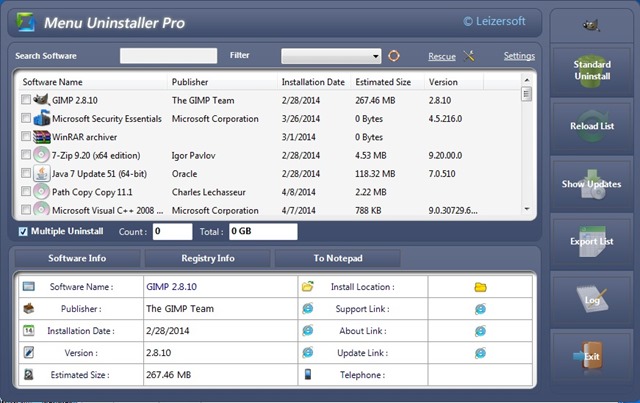
接口 该应用程序很容易解释:在mod中 default 它显示一个 表 安装在您的系统上的程序。 如果你正在寻找一个程序来卸载的话,可以快速识别该程序搜索使用它 站内搜索 可在应用程序的顶部,如果你想要卸载某些 update系统 (如 兵 Desktop 或 Windows 现场必备),您可以显示那些 update通过点击按钮 展示 Updates 在右侧表示。
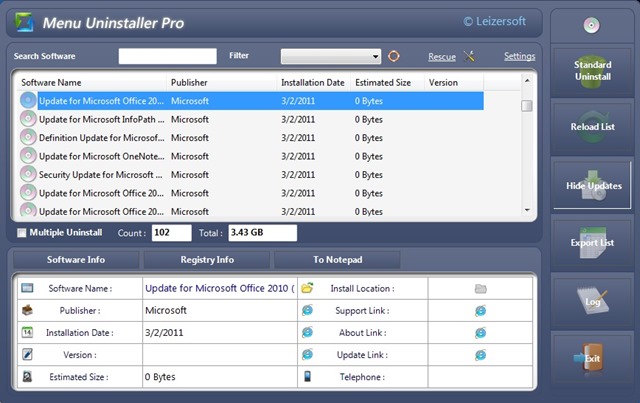
当您从显示的列表中选择一个程序 菜单一install亲在底部的应用程序显示 信息 关于该程序,例如 版本 其 大小, data 在其上安装的, 全名 计划和 开发者/出版商的 物。 此外,通过点击 注册信息 您还可以查看有关程序创建的寄存器的信息。
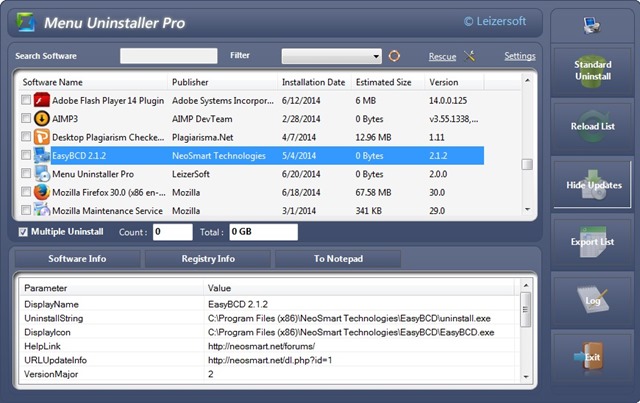
也许是最 重要特征 al 菜单一install亲 这是 多一install激活时(如下表申请检查表)允许 同时卸载多个应用程序 系统(要卸载检查程序,然后单击标准 Uninstall).
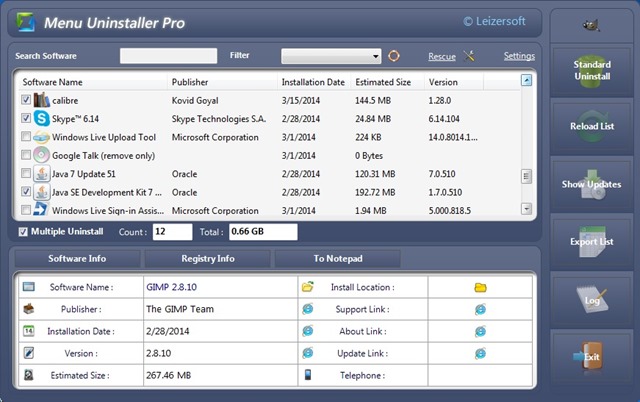
此外,本 菜单一install亲 添加另一种从中卸载程序的快速方法 Windows 通过 上下文菜单:只需右键点击 应用程序快捷方式 要卸载,然后选择 Uninstall 在右键菜单中显示。
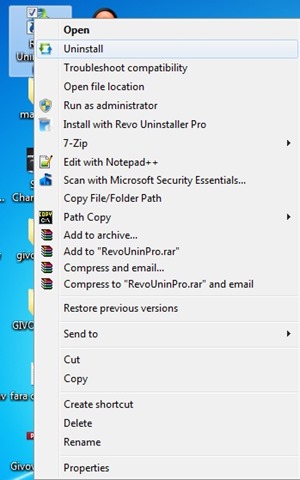
注意,为了能够安装菜单一installer Pro 您将需要输入某些身份识别数据,例如您的姓名、电子邮件地址和您居住的国家/地区!
注意:应用程式与 Windows XP, Windows Vista中, Windows 7 si Windows 8 / 8.1(32位和64位)。
STEALTH SETTINGS - 一个install 多个应用程序或通过带有 Menu Un 的上下文菜单install和赞成 Windows